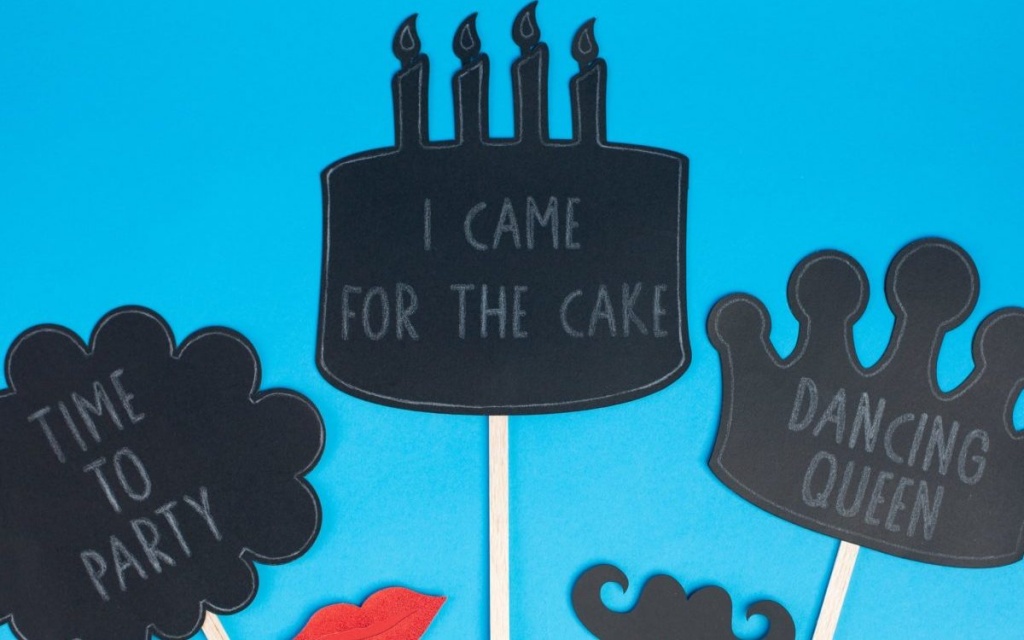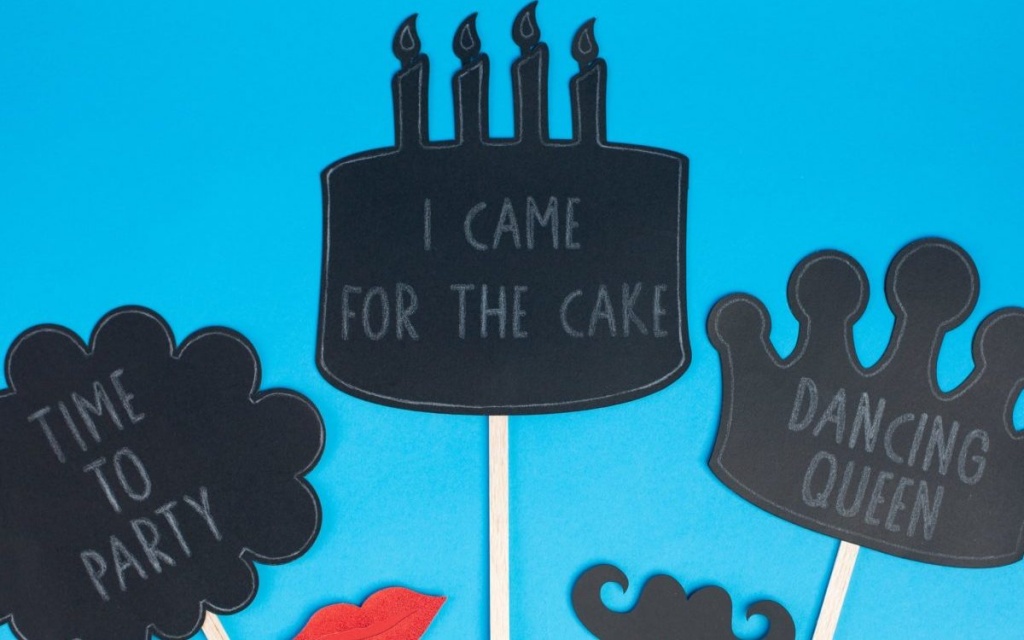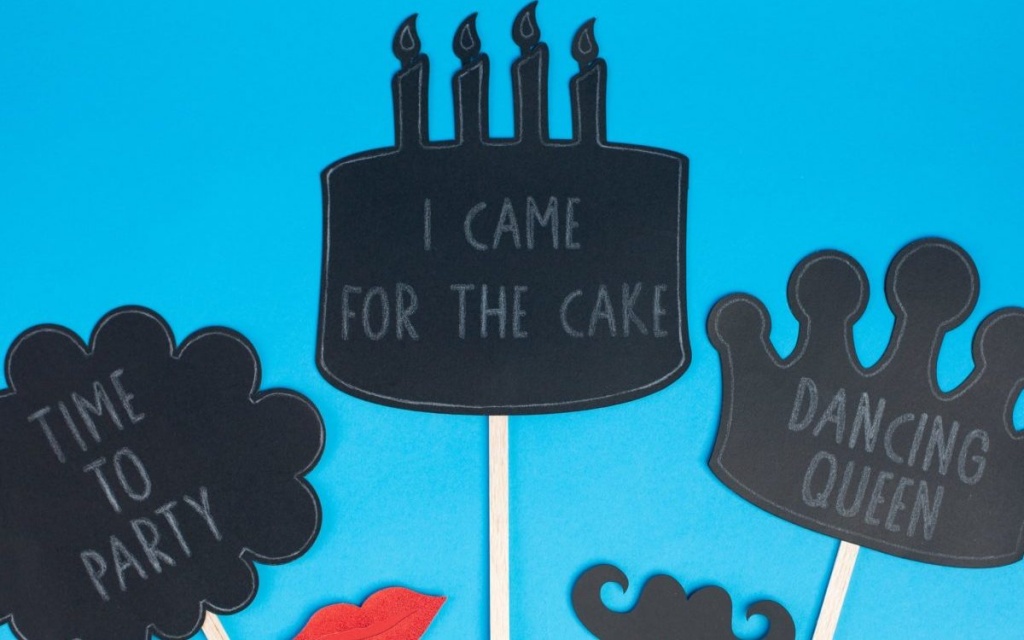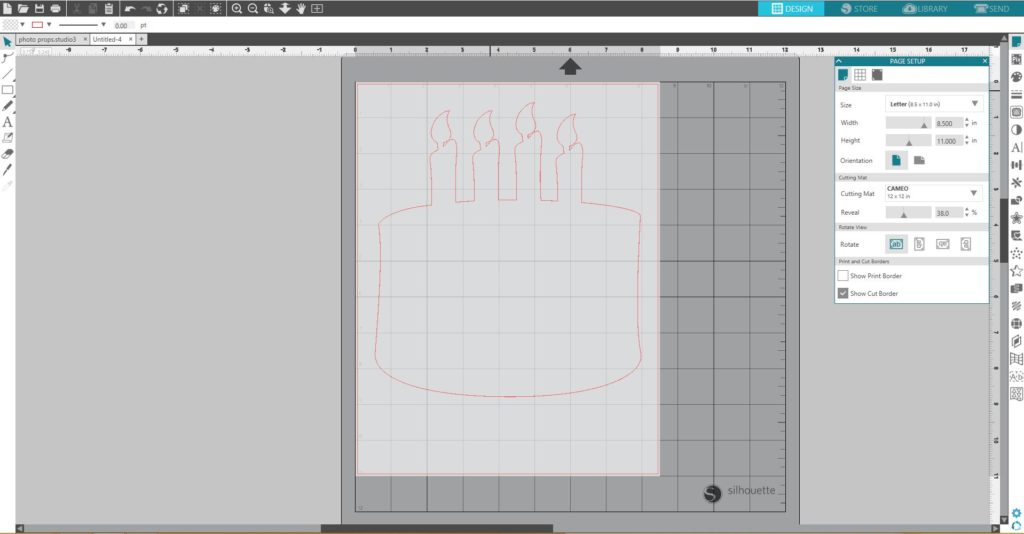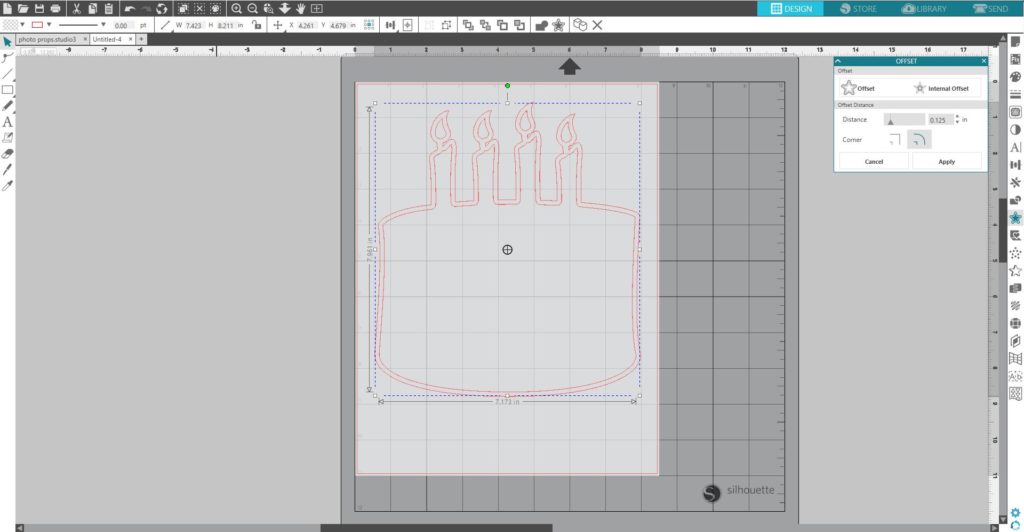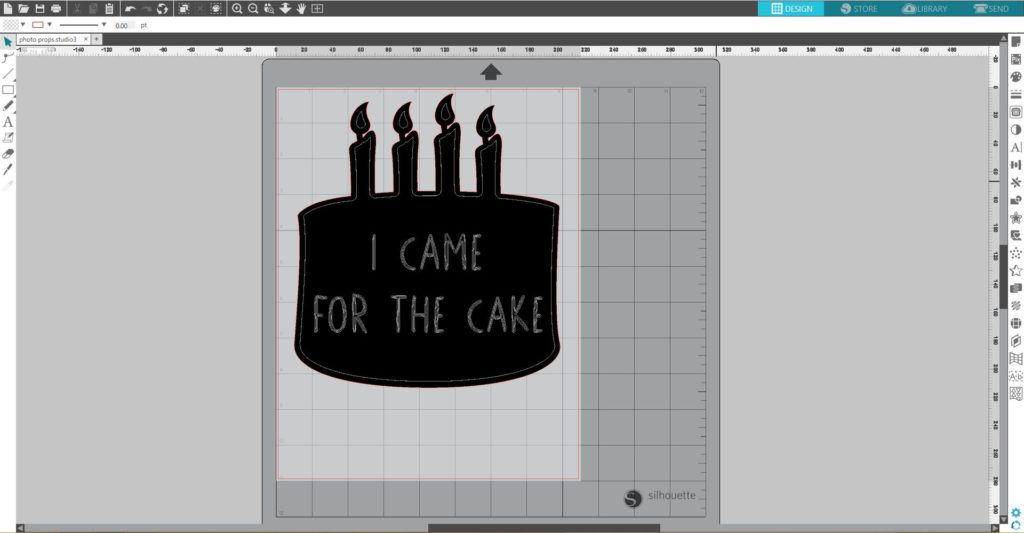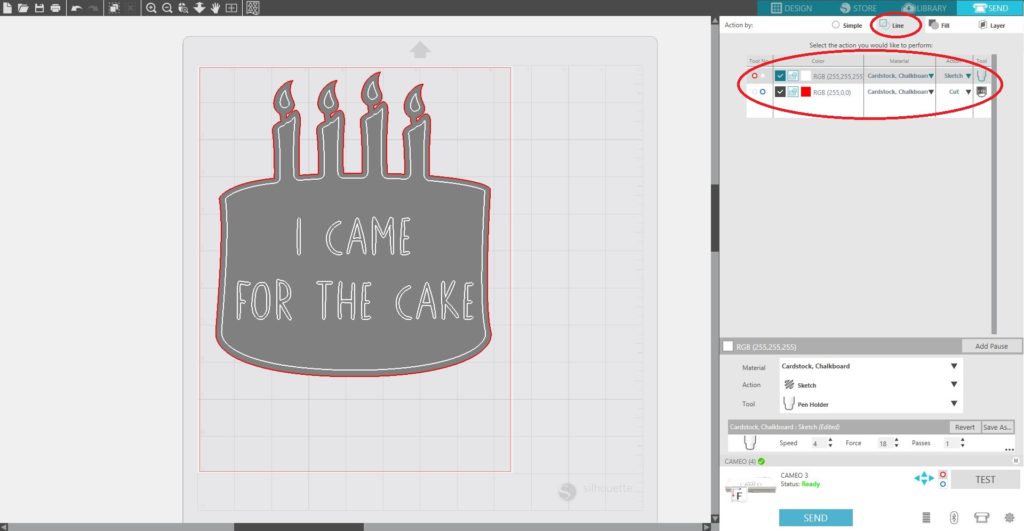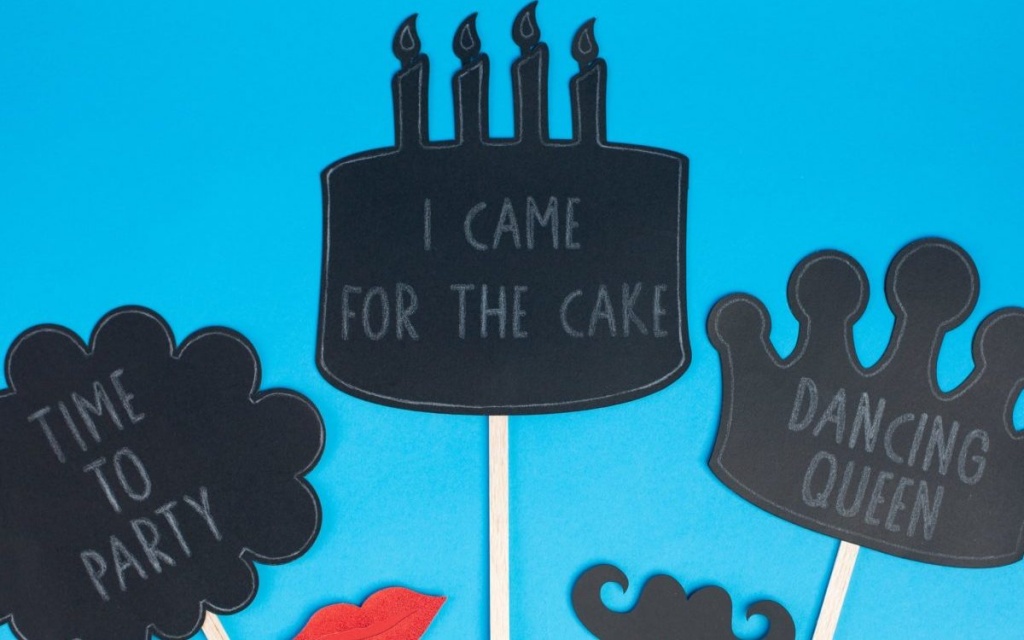
Сегодня мы расскажем Вам, как сделать прикольные топперы для тортов или фотосессий! А использовать мы будем Стартовый набор для надписей мелом, в который входят пленка для надписей мелом, мелки, держатель фломастера, ластик, точилка.
 Что нам понадобится:
Шаг первый: Делаем макет
Что нам понадобится:
Шаг первый: Делаем макет
1. Открываем макет №24865 в Silhouette Studio и сохраняем его в локальной библиотеке.
Разгруппируйте макет и уберите составной контур (для этого выберите фигуру, щелкните правой кнопкой мыши и выберите составной контур ungroup / release). Удалите внутренние части торта. Убедитесь, что размер страницы соответствует размеру букв (размер страницы можно изменить на панели «Параметры страницы», расположенной в правой части экрана). Измените размер дизайна так, чтобы он соответствовал всей странице, но не перекрывал границу реза.
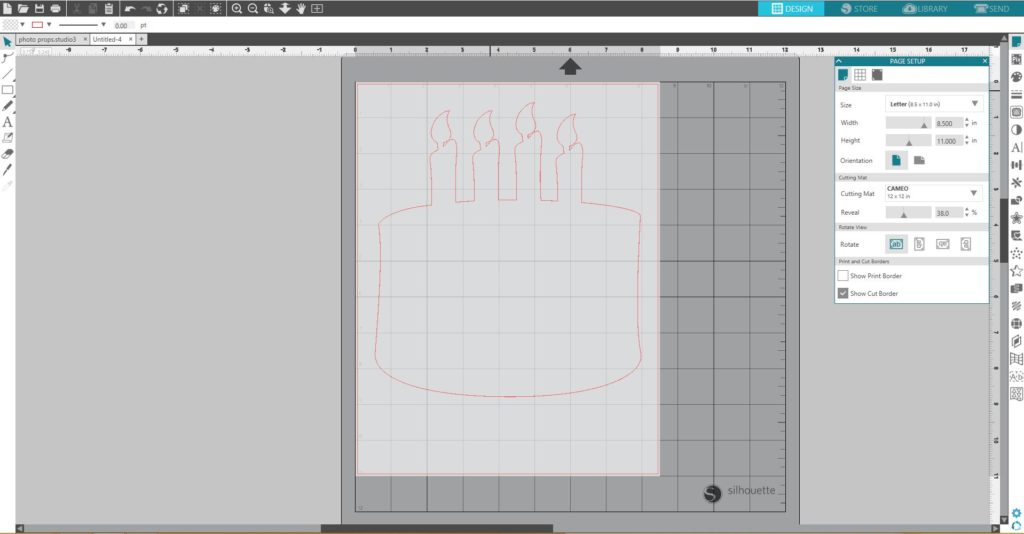
2. Выберите фигуру, перейдите на панель Обводка (правая сторона экрана), щелкните вкладку «Внутренняя обводка», измените расстояние смещения и нажмите «Применить».
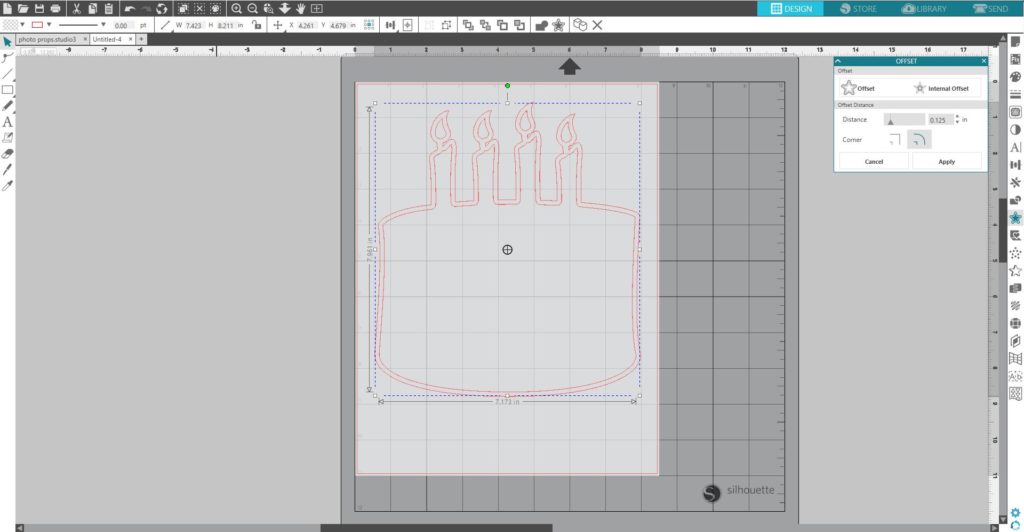
3. Загрузите шрифт карандашного эскиза (макет № 122243). Введите желаемый текст, используя этот шрифт. Настройте расстояние между линиями и расстояние между символами на панели текста. Перейдите на панель Обводка и заполните текст внутренними линиями обводки. Измените внутренние линии обводки торта и текстовых строк на белый. И сохраните красную линию макета торта.
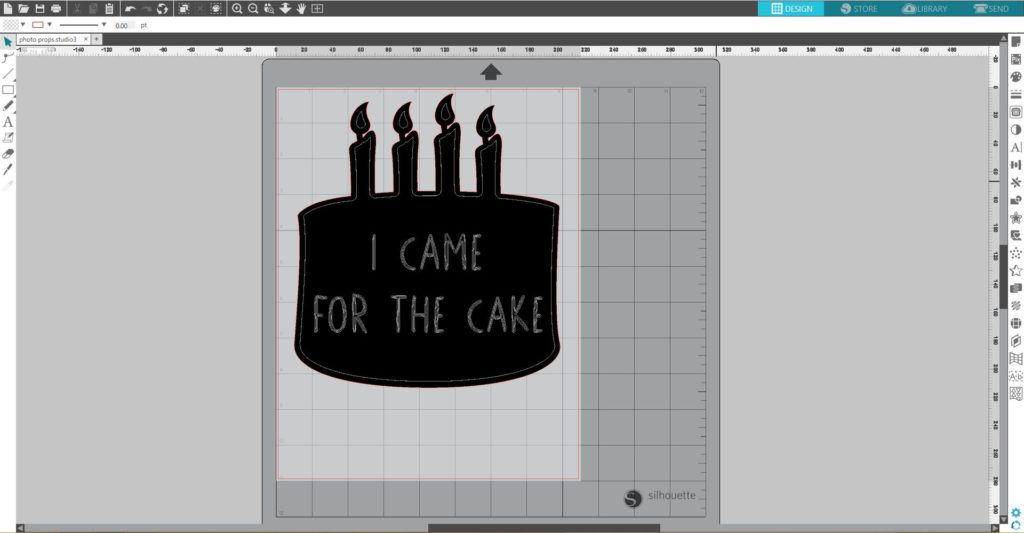 Шаг второй: Делаем надпись и вырезаем макет.
Шаг второй: Делаем надпись и вырезаем макет.
1. Разместите лист для надписей мелом из набора на керриер и загрузите все в плоттер.

2. Если вы используете CAMEO 3 или Curio, вы определенно захотите использовать двойную каретку на плоттере. Загрузите первый инструмент (мел с держателем ручки) в инструмент 1 держателя каретки (который левее). Загрузите второй инструмент (нож) в Инструмент 2 справа. Если вы используете Portrait или Portrait 2 с одним держателем в каретке, вам нужно просто переключить мел на нож после того, как часть эскиза будет выполнена плоттером. Удостоверьтесь, что мел достаточно острый; при необходимости используйте точилку для мела.

3. Перейдите на панель «Отправить», откройте вкладку «Линия», выберите материал, действие и инструмент для каждого цвета линии. Для белой линии в качестве материала мы выбираем картон, на котором пишут мелом в виде материала, эскиз в качестве действия и держатель для ручек в качестве инструмента. Для красной линии мы выбираем картон, на котором пишут мелом в качестве материала, вырезать как действие, а нож - как инструмент. Убедитесь, что Инструмент 1 назначен красному кругу на панели «Отправить», а Инструмент 2 назначен на синий круг.
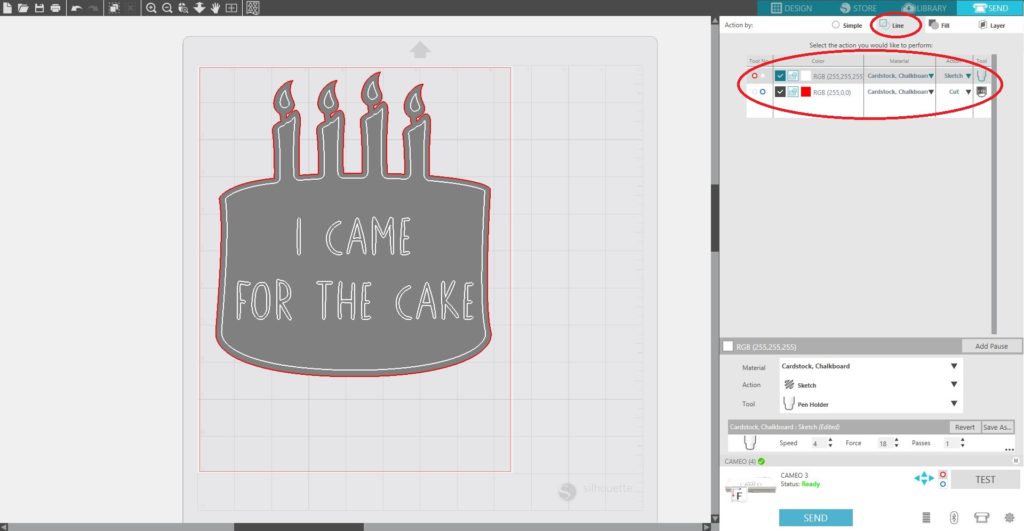
4. При необходимости отрегулируйте нож и отправьте в работу в плоттер. После окончания резки снимите конструкцию с режущего мата.
5. Теперь нужно вырезать базу для подложки. Оставьте только внешнюю линию торта в рабочей области. Поместите лист картона на керриер и загрузите в плоттер. Выберите «Картон, простой» в качестве типа материала. При необходимости отрегулируйте нож и отправьте на резку. После окончания резки снимите готовое изделие с керриера.

6. Соедините два вырезанных макета из пленки для надписей мелом и картона.

7. Приклейте деревянную шпажку между пленкой и картоном.

Вы можете играть с различными формами реквизита и высказываниями. Главное, что вы всегда можете стереть надпись и сделать новую. Ластик для мела поставляется в стартовом наборе. Если у вас заканчивается
пленка для надписей мелом, Silhouette продает его в отдельной упаковке.